WENN-SONST-SCHRITT-Befehle des Service-Desks
Es folgt eine Übersicht über die WENN-SONST- und SCHRITT-Anweisungen, die in Service Desk-Verfahren verwendet werden.
WENN-SONST-Anweisungen |
|
Werten Sie eine Variable aus. |
|
Ermittelt anhand eines Vergleichs der eingehenden E-Mail-Nachrichten, ob es sich um das Duplikat eines vorhandenen Tickets handelt. |
|
Vergleicht den Wert eines benutzerdefinierten Feldes in einem Ticket mit einem angegebenen Wert oder einer Variable. |
|
Vergleicht den Wert eines Feldes in einem Ticket mit einem angegebenen Wert oder einer Variable. |
|
Vergleicht den Wert eines Feldes in einer eingehenden E-Mail-Nachricht mit einem angegebenen Wert oder einer Variable. |
|
SCHRITT-Anweisungen |
|
Fügt eine Anmerkung zum Ticket hinzu, das vom Verfahren verarbeitet wird. |
|
Weist einem benutzerdefinierten Feld in einem Ticket einen Wert zu. |
|
Weist einem Feld in einem Ticket einen Wert zu. |
|
Löscht das vom Verfahren verarbeitete Ticket. |
|
Startet ein anderes Verfahren. |
|
Führt einen Shell-Befehl auf dem KServer aus. |
|
An einem Ticket vorgenommene Änderungen werden nicht in der Datenbank gespeichert. |
|
Ruft einen eingegebenen Wert oder einen Wert aus einer auf dem KServer gespeicherten Datei ab. |
|
Verknüpft ein anderes Ticket mit dem verarbeiteten Ticket. |
|
Das Zählen der verstrichenen Zeit im Vergleich mit dem Phasenziel wird angehalten. |
|
Das Zählen der verstrichenen Zeit im Vergleich mit dem Ticketziel wird angehalten. |
|
Das Zählen der verstrichenen Zeit im Vergleich mit dem Phasenziel wird wieder aufgenommen. |
|
Das Zählen der verstrichenen Zeit im Vergleich mit dem Ticketziel wird wieder aufgenommen. |
|
Führt ein ausgewähltes Agentenverfahren für einen angegebenen Rechner aus. |
|
Sendet eine E-Mail an einen oder mehrere Empfänger. |
|
Sendet eine Nachricht an den Posteingang eines Benutzers. |
|
Sendet eine Nachricht an den Posteingang jedes Benutzers in einem Pool. |
|
Stellt den Zeitpunkt der Ticketeskalation ein. |
|
Stellt den Zeitpunkt ein, zu dem ein Ticket oder Phasenziel abgeschlossen werden soll. |
|
Stellt das Fälligkeitsdatum für das ganze Ticket ein. |
|
Schreibt einen Eintrag an System > Anwendungsprotokollierung. |
|
Verwendungsbereich
Diese WENN-SONST- und SCHRITT-Anweisungen werden von den folgenden Typen von Service-Desk-Verfahren verwendet.
WENN-SONST-Anweisungen |
Phaseneingang oder -ausgang |
Ticketänderung |
Ticketanforderung-De-Dup |
Ticketanforderung-Mapping |
Ticketziele |
Ticketeskalationen |
Unterverfahren |
|
|
|
|
|
|
|
|
|
|
|
|
|
|
|
|
|
|
|
|
|
|
|
|
|
|
|
|
|
|
|
|
|
|
|
|
|
|
|
SCHRITT-Anweisungen |
Phaseneingang oder -ausgang |
Ticketänderung |
Ticketanforderung-De-Dup |
Ticketanforderung-Mapping |
Ticketziele |
Ticketeskalationen |
Unterverfahren |
|
|
|
|
|
|
|
|
|
|
|
|
|
|
|
|
|
|
|
|
|
|
|
|
|
|
|
|
|
|
|
|
|
|
|
|
|
|
|
|
|
|
|
|
|
|
|
|
|
|
|
|
|
|
|
|
|
|
|
|
|
|
|
|
|
|
|
|
|
|
|
|
|
|
|
|
|
|
|
|
|
|
|
|
|
|
|
|
|
|
|
|
|
|
|
|
|
|
|
|
|
|
|
|
|
|
|
|
|
|
|
|
|
|
|
|
|
|
|
|
|
|
|
|
|
|
|
|
|
|
|
|
|
|
|
|
|
|
|
|
|
|
|
|
|
|
|
|
|
|
|
|
|
|
|
|
|
|
|
|
|
|
|
|
|
|
|
WENN-SONST im Detail
Variable prüfen
Geben Sie den Namen einer Variable im Format #var_name# ein. Dies kann eine globale oder Verfahrensvariable sein, die vorher im aktuellen Verfahren oder in einem übergeordneten Verfahren definiert wurde. Wenn es sich um eine globale Variable handelt, muss ihr Konfigurieren-Wert mit dem ausgeführten Verfahren kompatibel sein. Weitere Informationen über Variablen finden Sie unter Verfahrensvariablen und Mit Variablen arbeiten.
Geben Sie einen Operator für den Zeichenfolgenvergleich ein. Für alle WENN-Befehle stehen dieselben Optionen für den Zeichenfolgenvergleich zur Verfügung. Siehe Zeichenfolgenvergleiche und Datums-/Uhrzeitvergleiche.
Geben Sie dann einen zweiten Wert ein, der zum Vergleich mit dem ersten Wert verwendet wird. Anstelle eines Wertes können Sie auch eine Objektvariable im Format [$objektname$] oder eine globale Variable oder Verfahrensvariable im Format [=var_name=] eingeben. Eine Liste der Objektvariablen finden Sie unter Nachrichtenvorlagen.
Falls der Test "wahr" ergibt, werden WENN-Schritte ausgeführt. Falls der Test "falsch" ergibt, werden SONST-Schritte ausgeführt.
Auf duplizierte Anfragen testen
Dieser WENN-Befehl steht nur im Verfahren Ticketanforderung-De-Dup zur Verfügung.
Testet eine Ticketanforderung , um zu ermitteln, ob es sich um ein dupliziertes vorhandenes Ticket handelt. Verhindert, dass innerhalb eines angegebenen Zeitlimits mehrere Tickets für die Ticketanforderung erstellt werden.
Ticketanforderungen werden erstellt, wenn das Service-Desk eine Anforderung zum Erstellen eines Tickets erhält. Ticketanforderungen beruhen entweder auf einer eingehenden E-Mail-Nachricht oder einem Systemereignis, beispielsweise Alarmbedingungen. Eingehende E-Mail-Einstellungen und verbundene Service-Desk-Verfahren legen fest, wie Ticketanforderungen in Tickets verarbeitet werden, welche Service-Desks zum Erstellen der Tickets verwendet werden und ob Ticketanforderungen storniert werden.
Ergibt "wahr", wenn eine oder mehrere der folgenden Bedingungen erfüllt sind:
- Absendername abgleichen
- Absender-E-Mail-Adresse abgleichen
- Anfragebetreff abgleichen
- Quellentyp abgleichen
- 0 – Zähler
- 1 – Dienst
- 2 – Prozess
- 3 – SNMP
- 4 – Alarm
- 5 – Systemprüfung
- 6 – KES
- 7 – Protokollanalyse
- Gleicht das erste Referenzfeld ab. Verweist auf die Ereignis-ID und Wert-ID eines Ereignisprotokoll-Alarms.
- Gleicht das zweite Referenzfeld ab. Verweist auf den Alarmprotokolltyp, entweder ein Systemprüfungs- oder Ereignisprotokoll-Alarm. Ereignisprotokoll-Alarme werden als Protokollalarme des Typs "6 = benutzerdefiniert" eingestuft.
- 1 = Webserverprüfung
- 2 = DNS-Prüfung
- 4 = Portprüfung
- 5 = Ping
- 6 = Benutzerdefiniert
- Rechner abgleichen
- Rechnergruppe abgleichen
Begrenzt den Abgleich auf Basis des Datums der Ticketerstellung auf die aktuellste <N> Anzahl von Perioden.
Benutzerdefiniertes Ticketfeld testen
Geben Sie den Namen des benutzerdefinierten Feldes ohne jegliche Klammerzeichen im Format bendef_Feld ein.
Geben Sie einen Operator für den Zeichenfolgenvergleich ein. Für alle WENN-Befehle stehen dieselben Optionen für den Zeichenfolgenvergleich zur Verfügung. Siehe Zeichenfolgenvergleiche und Datums-/Uhrzeitvergleiche.
Geben Sie dann einen zweiten Wert ein, der zum Vergleich mit dem ersten Wert verwendet wird. Anstelle eines Wertes können Sie auch eine Objektvariable im Format [$objektname$] oder eine globale Variable oder Verfahrensvariable im Format [=var_name=] eingeben. Eine Liste der Objektvariablen finden Sie unter Nachrichtenvorlagen. Weitere Informationen über Variablen finden Sie unter Verfahrensvariablen und Mit Variablen arbeiten.
Falls der Test "wahr" ergibt, werden WENN-Schritte ausgeführt. Falls der Test "falsch" ergibt, werden SONST-Schritte ausgeführt.
Eigenschaftenwert eines neuen Tickets testen
Wählen Sie eine Ticketeigenschaften ohne jegliche Klammernzeichen im Format objektname aus der Dropdown-Liste aus.
Geben Sie einen Operator für den Zeichenfolgenvergleich ein. Für alle WENN-Befehle stehen dieselben Optionen für den Zeichenfolgenvergleich zur Verfügung. Siehe Zeichenfolgenvergleiche und Datums-/Uhrzeitvergleiche.
Geben Sie dann einen zweiten Wert ein, der zum Vergleich mit dem ersten Wert verwendet wird. Anstelle eines Wertes können Sie auch eine Objektvariable im Format [$objektname$] oder eine globale Variable oder Verfahrensvariable im Format [=var_name=] eingeben. Eine Liste der Objektvariablen finden Sie unter Nachrichtenvorlagen. Weitere Informationen über Variablen finden Sie unter Verfahrensvariablen und Mit Variablen arbeiten.
Falls die Prüfung "wahr" ergibt, werden WENN-Schritte ausgeführt. Falls die Prüfung "falsch" ergibt, werden SONST-Schritte ausgeführt.
Eigenschaftenwert des Empfangs testen
Dieser WENN-Befehl steht nur im Verfahren Ticketanforderung-Mapping zur Verfügung.
Wählen Sie eine Ticketeigenschaften ohne jegliche Klammernzeichen im Format objektname aus der Dropdown-Liste aus.
Geben Sie einen Operator für den Zeichenfolgenvergleich ein. Für alle WENN-Befehle stehen dieselben Optionen für den Zeichenfolgenvergleich zur Verfügung. Siehe Zeichenfolgenvergleiche und Datums-/Uhrzeitvergleiche.
Geben Sie dann einen zweiten Wert ein, der zum Vergleich mit dem ersten Wert verwendet wird. Anstelle eines Wertes können Sie auch eine Objektvariable im Format [$objektname$] oder eine globale Variable oder Verfahrensvariable im Format [=var_name=] eingeben. Eine Liste der Objektvariablen finden Sie unter Nachrichtenvorlagen. Weitere Informationen über Variablen finden Sie unter Verfahrensvariablen und Mit Variablen arbeiten.
Falls der Test "wahr" ergibt, werden WENN-Schritte ausgeführt. Falls der Test "falsch" ergibt, werden SONST-Schritte ausgeführt.
SourceType-, SourceTag- und SourceValue-Eigenschaften
Die Eigenschaften SourceType, SourceTag und SourceValue werden ausgefüllt, wenn die Ticketerstellung durch ein Systemereignis ausgelöst wird und die Service-Desk-Integration aktiviert ist. Zum Beispiel können unterschiedliche Typen von Alarmbedingungen die Erstellung eines Tickets auslösen. Die folgende Tabelle zeigt, wie das SourceType-Feld und die drei SourceTag-Felder durch eine Vielfalt von Alarmbedingungen ausgefüllt werden. Die SourceValue-Spalten (nicht in dieser Tabelle angezeigt) enthalten die spezifischen Werte, die diesen SourceTag-Feldern entsprechen.
SourceType |
SourceTag1 |
SourceTag2 |
SourceTag3 |
Ereignisprotokoll |
agentguid |
alertid |
EventId |
Zähler |
agentguid |
monitorobjectid |
monitorvalue |
Agent offline |
agentguid |
alertid |
|
Dienst |
agentguid |
monitorobjectid |
monitorvalue |
Neues Patch |
agentguid |
alertid |
|
Ungültige Agenten-Anmeldeinformationen |
agentguid |
alertid |
|
Alarm |
agentguid |
monitorobjectid |
|
Win AU geändert |
agentguid |
alertid |
|
RAM geändert |
agentguid |
alertid |
|
Festplattenlaufwerk geändert |
agentguid |
alertid |
|
Agent online |
agentguid |
alertid |
|
PCI-Karte geändert |
agentguid |
alertid |
|
Systemprüfung |
agentguid |
alertid |
|
Zeichenfolgenvergleiche
Bei den in WENN-Befehlen ausgeführten Zeichenfolgenvergleichen muss nicht auf Groß-/Kleinschreibung geachtet werden. Dies sind die verfügbaren Tests:
Existiert: "wahr", wenn die Variable vorhanden ist und ihr Wert nicht leer istExistiert nicht: "wahr", wenn die Variable nicht vorhanden ist oder ihr Wert leer istIst gleich: "wahr", wenn der Wert der Variable dem Testwert entsprichtIst nicht gleich: wahr, wenn der Wert der Variable nicht dem Testwert entsprichtIst größer als: "wahr", wenn der Wert der Variable größer als der Testwert istIst größer als oder gleich: "wahr", wenn der Wert der Variable größer/gleich Testwert istIst weniger als: "wahr", wenn der Wert der Variable kleiner als der Testwert istIst weniger als oder gleich: "wahr", wenn der Wert der Variable kleiner/gleich Testwert istEnthält: "wahr", wenn der Testwert eine untergeordnete Zeichenfolge der Variable ist (Variable muss eine Zeichenfolge sein)Enthält nicht: "wahr", wenn der Testwert keine untergeordnete Zeichenfolge der Variable ist (Variable muss eine Zeichenfolge sein)
Bei den Tests Ist gleich, Ist nicht gleich, Ist größer als, Ist größer als oder gleich, Ist weniger als und Ist weniger als oder gleich können die verglichenen Variablen eine Zeichenfolge, eine Zahl, ein Datum im Format jjjj/mm/tt oder jjjj/mm/tt hh:mm oder jjjj/mm/tt hh:mm:ss oder eine Versionsnummer sein, die Punkte oder Kommata enthält (z. B. 1.2.3 oder 4,5,6,7). Bei Angabe eines Datumsformats kann dieses durch Eingabe von + tt:hh:mm:ss oder - tt:hh:mm:ss versetzt werden. Nur tt Tage sind erforderlich; hh Stunden, mm Minuten und ss Sekunden können ausgelassen werden. Sie werden dann als Null betrachtet.
Datums-/Uhrzeitvergleiche
Mithilfe einer WENN-Anweisung können Sie testen, ob eine Uhrzeit relativ zur aktuellen Zeit wahr ist oder nicht. Die relative Uhrzeit wird als [-][t.]hh:mm:ss angegeben, wobei t für die Anzahl der Tage, hh für die Anzahl der Stunden, mm für die Anzahl der Minuten und ss für die Anzahl der Sekunden steht. Wenn Sie ein - voranstellen, wird ein Zeitpunkt in der Vergangenheit berechnet. Also bedeutet -1:00:00 vor einer Stunde und -3.12:45:08 vor drei Tagen, 12 Stunden, 45 Minuten und 8 Sekunden. Beachten Sie, dass den Tagen ein Punkt anstatt eines Doppelpunkts nachgestellt ist. Die Angabe von t und - ist optional. Diese Zeitangaben berücksichtigen keine Abdeckungsstunden, die mit einer Regel verknüpft sind. Eine WENN-Anweisung kann beispielsweise testen, ob das Datum und die Uhrzeit der Erstellung eines Tickets älter als 3 Tage ist. Der erste Wert ist CreateDateTime, der Operator lautet Ist weniger als und der Vergleichswert ist -3.00:00:00.
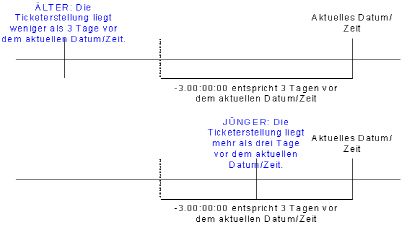
SCHRITT im Detail
Anmerkung hinzufügen
Fügt eine Anmerkung zum Ticket hinzu, das vom Verfahren verarbeitet wird. Sie können wählen, ob die Anmerkung ein- oder ausgeblendet wird.
Wählen Sie eine Anmerkungsvorlage aus, anstelle eine Anmerkung einzugeben.
Der Anmerkungstext kann eine Objektvariable im Format [$objektname$] oder eine globale Variable oder Verfahrensvariable im Format [=var_name=] enthalten. Eine Liste der Objektvariablen finden Sie unter Nachrichtenvorlagen. Weitere Informationen über Variablen finden Sie unter Verfahrensvariablen und Mit Variablen arbeiten.
Benutzerdefiniertes Ticketfeld zuweisen
Weist einem benutzerdefinierten Feld in einem Ticket einen Wert zu. Geben Sie den Namen des benutzerdefinierten Feldes ohne jegliche Klammerzeichen im Format bendef_Feld ein. Geben Sie dann einen Wert ein, der mit dem Bereich der möglichen zulässigen Werte für dieses benutzerdefinierte Feld übereinstimmt. Der Bereich der möglichen Werte wird auf der Registerkarte Service-Desk > Definitionen > Eigenschaften > Benutzerdefinierte Felder angegeben.
Sie können auch eine Objektvariable im Format [$objektname$] oder eine globale Variable oder Verfahrensvariable im Format [=var_name=] eingeben. Eine Liste der Objektvariablen finden Sie unter Nachrichtenvorlagen. Weitere Informationen über Variablen finden Sie unter Verfahrensvariablen und Mit Variablen arbeiten.
Ticketeigenschaft zuweisen
Weist der Eigenschaft eines Tickets einen Wert zu. Die Gruppe der Eigenschaften, die zugewiesen werden können, werden in einer Dropdown-Liste angezeigt. Der bereitgestellte Wert kann der Name einer globalen Variable oder Verfahrensvariable im Format [=var_name=] sein. Weitere Informationen über Variablen finden Sie unter Verfahrensvariablen und Mit Variablen arbeiten.
Ticket löschen
Löscht das vom Verfahren verarbeitete Ticket.
Allgemeines Unterverfahren ausführen
Verursacht, dass ein Unterverfahren ausgeführt wird. Verwenden Sie diese Funktion, um mehrere WENN-SONST-Klauseln zu verketten. Sie können die Verfahrensausführung auf 10 Ebenen verschachteln.
Shell-Befehl ausführen
Führt einen Shell-Befehl auf dem KServer aus. Wird aus dem Verzeichnis \windows\system32 ausgeführt. Zum Beispiel führt der Shell-Befehl dir c:\temp den Verzeichnisbefehl zwar aus dem Verzeichnis \windows\systems32 aus, zeigt jedoch das Verzeichnis c:\temp an. Verwenden Sie beim Ausführen einer Stapeldatei den cd-Befehl oben in der Stapeldatei, um Verzeichnisse zu wechseln und alle nachfolgenden Befehle aus diesem Verzeichnis auszuführen. Es sind separate Felder vorhanden, um die Ausgabe der Befehlszeile in eine Ausgabedatei oder Variable umzuleiten. Wenn die Ausgabedatei vorhanden ist, wird sie überschrieben.
Aktuelle Tickettransaktion fehlschlagen lassen
Wenn dies in einem Verfahren enthalten ist, werden alle Änderungen am Ticket storniert. Es werden Änderungen storniert, die sowohl manuell vor dem Speichern des Tickets als auch innerhalb des verarbeiteten Verfahrens vor der Ausführung dieses Schritts vorgenommen wurden. Die Schritte E-Mail senden oder Nachricht senden, die vor Ausführung dieses Schritts verarbeitet wurden, werden nicht storniert. Nachdem dieser Schritt ausgeführt wurde, werden alle Schritte im Verfahren abgebrochen.
Variable abrufen
Definiert eine neue Verfahrensvariable und weist ihr einen Wert zu. Geben Sie den Variablennamen ohne Klammern an. Beispiel: var_name.
Sie können in allen nachfolgenden Schritten auf diese Variable in Textfeldern verweisen, indem Sie den Variablennamen in die Zeichen [= und =] einschließen. Beispiel: [=var_name=]. Weitere Informationen über Variablen finden Sie unter Verfahrensvariablen und Mit Variablen arbeiten.
- Konstantenwert – Geben Sie einen Wert für die Variable ein.
Mit anderem Ticket verlinken
Verknüpft das verarbeitete Ticket mit einer angegebenen Ticket-ID oder Knowledge Base-Artikel-ID.
Phasenziel anhalten
Das Zählen der verstrichenen Zeit im Vergleich mit dem aktuellen Phasenziel wird angehalten. Zielverfahren werden über die Registerkarte Service-Desk > Definitionen > Verarbeitung > Phase > Verfahren mit Phasen verknüpft.
Ticketziel anhalten
Das Zählen der verstrichenen Zeit im Vergleich mit dem Ticketziel wird angehalten. Das Ticketziel bestimmt das Fälligkeitsdatum für das ganze Ticket. Ziele werden über die Registerkarte Definitionen > Eigenschaften > Allgemein > Verfahren mit einem Service-Desk verknüpft.
Phasenziel wieder aufnehmen
Das Zählen der verstrichenen Zeit im Vergleich mit dem aktuellen Phasenziel wird wieder aufgenommen. Zielverfahren werden über die Registerkarte Service-Desk > Definitionen > Verarbeitung > Phase > Verfahren mit Phasen verknüpft.
Ticketziel wieder aufnehmen
Das Zählen der verstrichenen Zeit im Vergleich mit dem Ticketziel wird wieder aufgenommen. Das Ticketziel bestimmt das Fälligkeitsdatum für das ganze Ticket. Ziele werden über die Registerkarte Definitionen > Eigenschaften > Allgemein > Verfahren mit einem Service-Desk verknüpft.
Zeitplanverfahren
Führt ein ausgewähltes Agentenverfahren für einen angegebenen Rechner aus. Verwenden Sie [$FullMachineName$], um den Rechnernamen und die Rechnergruppe anzugeben, vorausgesetzt, es ist ein Rechner mit dem Ticket verknüpft. Ansonsten können Sie eine Verfahrensvariable für den Rechnernamen eingeben oder einen festen Rechnernamenwert festlegen.
E-Mail senden
Sendet eine E-Mail an einen oder mehrere Empfänger. Geben Sie den Betreff und Textkörper der E-Mail-Nachricht an.
Sie können Objektvariablen, globale Variablen und Verfahrensvariablen in die Felder An, Von, Betreff und Textkörper des Befehls E-Mail senden einschließen. In den Nachrichtenvorlagen, die mit dem Befehl E-Mail senden verknüpft sind, kann auf Objektvariablen, globale Variablen und Verfahrensvariablen verwiesen werden. Eine Liste der Objektvariablen finden Sie unter Nachrichtenvorlagen. Weitere Informationen über Variablen finden Sie unter Verfahrensvariablen und Mit Variablen arbeiten.
Sie können auch den Namen eines Pools von Benutzern eingeben. Namen werden durch Kommata oder Semikolons getrennt. Die folgende Rangordnung bestimmt die E-Mail-Adressen von Empfängern. Der Name im "An"-Feld des Schritts E-Mail senden ist markiert, um Folgendes zu prüfen:
- Der Name existiert als Benutzername. Wenn dieser Name gefunden wird und eine E-Mail-Adresse für diesen Benutzer vorhanden ist, wird diese E-Mail-Adresse verwendet.
- Der Name stimmt mit einer SMTP-E-Mail-Adresse überein. Zum Beispiel
benutzer@domain.com. Wenn der Name mit diesem Muster übereinstimmt, wird er als E-Mail-Adresse verwendet. Falls ein Service-Desk-Name mit einer E-Mail-Adresse übereinstimmt, werden E-Mail-Nachrichten an diese Adresse und nicht an den Benutzerpool in diesem Pool gesendet. - Der Name wird als Service-Desk-Pool betrachtet. Die E-Mail-Nachricht wird an die mit jedem Benutzer im Pool verknüpfte E-Mail-Adresse gesendet.
Nachricht senden
Sendet eine Nachricht an den Posteingang eines Benutzers.
Sie können nur einen einzigen Benutzernamen in das An-Feld des Dialogfelds Nachricht senden eingeben. Verwenden Sie Nachricht an Benutzerpool senden, um eine Nachricht an mehrere Benutzer zu senden.
Sie können Objektvariablen, globale Variablen und Verfahrensvariablen in die Felder An, Von, Betreff und Textkörper des Befehls Nachricht senden einschließen. In den Nachrichtenvorlagen, die mit dem Befehl Nachricht senden verknüpft sind, kann auf Objektvariablen, globale Variablen und Verfahrensvariablen verwiesen werden. Eine Liste der Objektvariablen finden Sie unter Nachrichtenvorlagen. Weitere Informationen über Variablen finden Sie unter Verfahrensvariablen und Mit Variablen arbeiten.
Nachricht an Benutzerpool senden
Sendet eine Nachricht an den Posteingang aller Benutzer in einem ausgewählten Pool.
Sie können Objektvariablen, globale Variablen und Verfahrensvariablen in die Felder Betreff und Textkörper des Befehls Nachricht an Benutzerpool senden einschließen. In den Nachrichtenvorlagen, die mit dem Befehl Nachricht an Benutzerpool senden verknüpft sind, kann auf Objektvariablen, globale Variablen und Verfahrensvariablen verwiesen werden. Eine Liste der Objektvariablen finden Sie unter Nachrichtenvorlagen. Weitere Informationen über Variablen finden Sie unter Verfahrensvariablen und Mit Variablen arbeiten.
Eskalationszeit konfigurieren
Stellt den Zeitpunkt der Ticketeskalation ein. Die standardmäßige Eskalationszeit, die über die Registerkarte Service-Desk > Definitionen > Verarbeitung> Phase > Verfahren für eine Phase eingestellt wurde, wird überschrieben.
Zielzeit konfigurieren
Stellt den Zeitpunkt ein, zu dem das Ziel für eine Phase abgeschlossen werden soll. Die standardmäßige Zielzeit, die über die Registerkarte Service-Desk > Definitionen > Verarbeitung> Phase > Verfahren für eine Phase eingestellt wurde, wird überschrieben.
Ticketzielzeit konfigurieren
Stellt den Zeitpunkt ein, zu dem das Ziel für ein Ticket abgeschlossen werden soll. Das Ticketziel bestimmt das Fälligkeitsdatum für das ganze Ticket. Die standardmäßige Zielzeit, die über die Registerkarte Definitionen > Eigenschaften > Allgemein > Verfahren für ein Ticket eingestellt wurde, wird überschrieben.
Verfahrensprotokolleintrag schreiben
Schreibt die bereitgestellte Zeichenfolge an System > Anwendungsprotokollierung.
Thema 4009: Feedback senden. Laden Sie eine PDF dieses Online-Dokuments vom ersten Thema in der Inhaltstabelle herunter.